Windows 11 提供了几种方法 卸载程序,从“设置”、“开始”菜单和“控制面板”。
还可以使用内置系统功能删除有问题的更新和驱动程序。
第三方应用程序可以帮助删除不易卸载的软件并清理残留文件。
您是否曾遇到过计算机上安装有以下程序的情况 Windows 11 您不再使用并且占用了宝贵的空间? 删除不必要的应用程序 可以显著提高你的电脑性能,并释放 存储,但如何进行并不总是很明显,特别是当有些东西没有出现在你期望的地方或似乎拒绝消失时。
在这篇文章中你会知道 在 Windows 11 中卸载程序的所有可能方法,涵盖从最简单到最高级的各种方法。我们将确保每个角落都得到探索:你将学习如何处理 应用 叛军,删除驱动程序和更新,你会遇到小家伙 技巧 保持设备干净整洁。请注意,因为 您将发现一些您可能不知道的替代方案,这些替代方案可以帮助您摆脱多个困境。.
为什么正确卸载 Windows 11 中的程序很重要?
随着时间的推移,计算机通常会 积累我们不再使用的应用程序和游戏其中许多甚至可以在我们没有意识到的情况下在后台运行或消耗资源。 卸载不再使用的软件 它有助于保持系统灵活性,优化系统运行,改善空间管理,并防止应用程序之间的冲突。
另外, 某些应用程序可能会安装不需要的附加组件 或者自动更新,这会消耗更多资源。妥善管理,卸载不需要的程序,是享受全新 Windows 11 的关键。
Windows 11 中卸载程序的主要方法
Windows 11 提供了几种内置方法来删除现代(UWP)应用程序和经典(Win32)桌面程序。 根据软件的类型及其来源,您可能需要使用一种或另一种方法。。我们在这里解释一切:
了解如何在 iPhone 上打开和使用手电筒1. 从 Windows 设置中卸载
也许最直接、最现代的方法是应用 组态在这里,您将看到计算机上安装的所有程序和应用程序的集中列表,以便您轻松管理它们。
打开 Windows 设置 使用快捷键 WIN + I 或从开始菜单中输入“设置”。
在左侧栏中,点击 “应用程序” 然后访问 “已安装的应用程序” o “应用程序和功能”,取决于您的版本。
将显示完整的程序列表。您可以 直接按名称搜索,按磁盘驱动器过滤,按大小或安装日期排序,更快地找到您要查找的内容。
点击 三点 并选择要删除的程序旁边的 “卸载”某些应用程序可能会要求额外的确认或管理员权限。
注意: 某些 Windows 认为必不可少的应用程序无法卸载,因为它们是操作系统的一部分。
2.从开始菜单卸载
如果您知道要删除哪个应用程序,并且它固定在“开始”菜单上或在您搜索它时出现,那么这是最快的方法。 您无需打开高级设置 或浏览菜单。
点击按钮 首页 并通过浏览列表或直接输入其名称来搜索应用程序或程序。
右键单击应用程序图标并选择选项 “卸载” 在上下文菜单中。
确认该过程。Windows 向导将引导您完成最后的步骤。
3.从经典控制面板卸载
尽管 Windows 11 已经对其界面进行了现代化改造,但 经典控制面板仍然功能齐全且实用 卸载传统程序(Win32)或一些未出现在现代配置中的程序。
打开开始菜单并输入 “控制面板”。单击结果将其打开。
输入 “程式” 然后在 “程序和特点”.
将显示所有已安装程序的详细列表。 右键单击要删除的 并选择 “卸载” o “卸载/更改”.
根据软件开发人员,按照打开的向导中的步骤进行操作。
逐步使用 DeepSeek API 的完整指南此方法特别适用于 较旧或较复杂的程序 安装多个组件或无法通过“设置”应用很好地管理。
卸载更新和驱动程序的其他选项
有时,问题并非来自应用程序本身,而是来自 导致失败的更新 或者一些控制器 硬件 不再正常工作。Windows 11 还允许您管理和删除这些特定项目。
删除 Windows 更新
如果您需要摆脱有问题的更新:
搜索 “卸载更新” 在 Windows 搜索栏中输入相应的部分。
您将看到所有最近安装的更新的列表。 单击要删除的那个,然后选择“卸载”.
确认操作并等待该过程完成。
如果您在特定更新后发现故障或不兼容,建议使用此方法。
从设备管理器中删除驱动程序
如果问题出在 驱动程序 组件:
写 “设备管理员” 在搜索栏中并访问。
找到您想要删除其驱动程序的设备。
右键单击它并选择 «卸载设备»如果您愿意,您可以选择删除相关软件的选项。
确认卸载。
完美解决 硬件冲突 或者安装了错误的驱动程序后。
卸载顽固应用程序的其他方法和技巧
有时可能会 程序未出现在任何列表中 标准,否则卸载可能会失败并在您的系统中留下残留。在这种情况下,还有其他替代方案:
设置中的高级搜索
设置应用包括 内部搜索引擎 您可以在其中输入关键字或程序名称。如果您安装了很多程序,这将节省您的时间,并防止您在众多程序中遗漏任何一个。
输入 设置 > 应用 > 已安装的应用.
使用搜索字段快速找到要删除的软件。
使用第三方应用程序进行困难的卸载
如果某个程序拒绝卸载,可以使用专门的实用程序,例如 Revo Uninstaller、IObit Uninstaller 或类似程序,它们 搜索并删除残留文件和注册表项 一些卸载程序留下的。
如何在Windows 11/10国内打开注册表编辑器这些工具可以分析您的设备并为您提供 高级清洁选项 对于特别顽固的病例。
如何处理 Windows 11 中的内置应用程序?
许多用户希望删除他们从未使用过的预装应用程序(过度膨胀的软件)。 Windows 11 允许您从“设置”或“开始”菜单卸载其中一些应用程序。但是其他一些程序(例如某些系统实用程序)受到保护,无法轻易删除。
在特定情况下,高级用户可以借助 Windows 等工具 PowerShell的 强制删除,但不建议这样做,除非您确切知道自己在做什么,因为这可能会损害系统稳定性。
艾萨克对字节世界和一般技术充满热情的作家。我喜欢通过写作分享我的知识,这就是我在这个博客中要做的,向您展示有关小工具、软件、硬件、技术趋势等的所有最有趣的事情。我的目标是帮助您以简单而有趣的方式畅游数字世界。